Руководство пользователя iPad
- Руководство пользователя iPad
- Что нового в iPadOS
- Поддерживаемые модели
-
- Вывод из режима сна и разблокирование
- Настройка громкости
- Изменение или выключение звуков
- Доступ к функциям на экране блокировки
- Открытие приложений с экрана «Домой»
- Как сделать снимок экрана или запись экрана
- Изменение или блокировка ориентации экрана
- Изменение обоев
- Разворот приложения на весь экран
- Перетягивание
- Поиск на iPad
- Использование AirDrop для отправки объектов
- Выполнение быстрых действий
- Использование и настройка Пункта управления
- Просмотр информации и организация элементов экрана «Сегодня»
- Зарядка аккумулятора и проверка заряда
- Значение значков статуса
- Путешествия с iPad
-
-
- Обзор приложения «Дом»
- Добавление аксессуаров и управление ими
- Настройка аксессуаров
- Добавление других домов
- Настройка HomePod
- Настройка камер
- Настройка маршрутизатора
- Создание и использование сценариев
- Управление домом с помощью Siri
- Автоматизации и удаленный доступ
- Создание автоматизации
- Предоставление контроля другим пользователям
-
- Составление электронных писем
- Добавление вложений
- Выбор получателя и отправка электронного письма
- Просмотр электронного письма
- Сохранение черновика электронного письма
- Пометка флажком и фильтрация электронных писем
- Упорядочивание электронных писем
- Поиск электронного письма
- Удаление и восстановление электронных писем
- Работа с вложениями
- Печать электронных писем
-
- Просмотр карт
- Поиск нужных мест
- Функция «Осмотритесь»
- Присвоение отметок местам
- Получение информации о месте
- Отправка мест
- Сохранение избранных мест
- Создание коллекций
- Получение данных о пробках и погоде
- Просмотр маршрута
- Следование пошаговым инструкциям
- Экскурсии в режиме Flyover в приложении «Карты»
- Помогайте улучшать Карты
-
- Настройка приложения «Сообщения»
- Отправка и получение сообщений
- Отправка фотографий, аудио- и видеозаписей
- Анимация сообщений
- Использование приложений для iMessage
- Использование Animoji и Memoji
- Отправка эффекта Digital Touch
- Отправка и получение денежных переводов с помощью Apple Pay (только в США)
- Изменение настроек уведомлений
- Фильтрация и блокировка сообщений
- Удаление сообщений
-
- Просмотр фотографий и видео
- Редактирование фотографий и видеозаписей
- Редактирование фотографий Live Photo
- Редактирование снимков, сделанных в режиме «Портрет»
- Упорядочивание фотографий по альбомам
- Поиск в приложении «Фото»
- Отправка фото и видео
- Просмотр воспоминаний
- Поиск людей в приложении «Фото»
- Просмотр фото по месту съемки
- Использование Фото iCloud
- Как открыть доступ к снимкам через Общие альбомы в iCloud
- Использование Моего фотопотока
- Импорт фотографий и видео
- Печать фотографий
- Быстрые команды
- Акции
- Советы
-
- Настройка Семейного доступа
- Отправка приобретенного контента членам семьи
- Включение параметра «Попросить купить»
- Скрытие покупок
- Общий доступ к подпискам
- Как открыть членам семьи общий доступ к фото, календарю и другому контенту
- Поиск утерянного устройства члена семьи
- Как настроить «Экранное время» для членов семьи
-
- Аксессуары, входящие в комплект поставки iPad
-
- Настройка AirPods
- Прослушивание аудио через наушники AirPods
- Использование Siri с наушниками AirPods
- Как поделиться аудиопотоком с помощью наушников AirPods и Beats
- Совершение и прием вызовов с помощью наушников AirPods
- Настройка параметров AirPods
- Использование других наушников с поддержкой Bluetooth
- Apple Pencil
- HomePod и другие беспроводные колонки
- Чехлы и обложки
- Принтеры
-
- Раздача интернета
- Совершение и прием вызовов
- Использование iPad в качестве второго монитора для Mac
- Переключение между iPad и Mac во время работы
- Передача скопированного, вырезанного и вставленного контента между iPad и Mac
- Подключение iPad к компьютеру через USB
- Синхронизация iPad с компьютером
- Перенос файлов между iPad и компьютером
-
-
- Перезагрузка iPad
- Обновление iPadOS
- Резервное копирование iPad
- Возврат к настройкам по умолчанию на iPad
- Восстановление всего контента из резервной копии
- Восстановление купленных и удаленных объектов
- Продажа или передача iPad другому пользователю
- Стирание всего контента и настроек
- Восстановление заводских настроек на iPad
- Установка и удаление профилей конфигурации
-
- Начало работы с функциями универсального доступа
-
-
- Включение функции VoiceOver и тренировка работы с ней
- Изменение настроек VoiceOver
- Изучение жестов VoiceOver
- Работа с iPad при помощи жестов VoiceOver
- Управление VoiceOver с помощью ротора
- Использование экранной клавиатуры
- Пишите пальцами
- Использование VoiceOver с внешней клавиатурой Apple
- Использование шрифта экрана Брайля с помощью VoiceOver
- Использование дисплея Брайля
- Настройка жестов и сочетания клавиш
- Использование VoiceOver с ассистивным указательным устройством
- Использование VoiceOver в приложениях
- Увеличение
- Лупа
- Дисплей и размер текста
- Движение
- Устный контент
- Аудиодескрипция
-
-
- Важная информация по технике безопасности
- Важная информация по эксплуатации
- Просмотр информации об iPad
- Просмотр или изменение сотовых настроек
- Дополнительная информация о программном обеспечении и обслуживании
- Заявление о соответствии требованиям Федерального агентства по связи (FCC)
- Заявление о соответствии требованиям Департамента инноваций, науки и экономического развития Канады (ISED)
- Информация о лазере класса 1
- Apple и окружающая среда
- Утилизация и вторичная переработка
- Декларация о соответствии требованиям ENERGY STAR
- Copyright
Просмотр телешоу, фильмов и других материалов в приложении Apple TV на iPad
Смотрите телешоу и фильмы в приложении Apple TV ![]() на iPad. Купленный и взятый напрокат контент, а также контент Apple TV+ и каналов Apple TV воспроизводится в приложении Apple TV. Контент других провайдеров воспроизводится в их приложениях для просмотра видео.
на iPad. Купленный и взятый напрокат контент, а также контент Apple TV+ и каналов Apple TV воспроизводится в приложении Apple TV. Контент других провайдеров воспроизводится в их приложениях для просмотра видео.
Покупка, аренда, потоковая передача или загрузка телешоу и фильмов
Коснитесь объекта, чтобы просмотреть сведения о нем.
Выберите любой из указанных ниже вариантов (не все варианты доступны для каждого объекта).
Просмотр Apple TV+ или каналов Apple TV. Коснитесь «Воспроизвести». Если у Вас еще нет подписки, коснитесь «Пробная подписка» (для учетных записей Apple ID, соответствующих условиям) или «Подписаться».
Просмотр в предложенном приложении для просмотра видео. Коснитесь «Открыть в».
Выбор другого приложения для просмотра видео. Если контент доступен у нескольких провайдеров, прокрутите экран вниз до параметра «Перед просмотром» и выберите провайдера.
Покупка или аренда. Подтвердите свой выбор, затем переведите платеж.
Вам дается 30 дней для начала просмотра фильма, взятого напрокат. После начала просмотра фильм можно воспроизводить неограниченное количество раз в течение 48 часов, после чего срок проката истечет. По истечении срока проката фильм будет удален.
Загрузить. Коснитесь кнопки
 . Загруженный контент находится в Медиатеке, и его можно просматривать, даже когда iPad не подключен к интернету.
. Загруженный контент находится в Медиатеке, и его можно просматривать, даже когда iPad не подключен к интернету.Предзаказ. Ознакомьтесь с дополнительной информацией, затем коснитесь «Предзаказ».
Как только объект, на который оформлен предзаказ, станет доступен, с Вас будут списаны средства и Вы получите уведомление по электронной почте. Если Вы включили автоматическую загрузку, объект автоматически загрузится на iPad.
Примечание. Мультимедийные сервисы Apple доступны не во всех странах и регионах. См. статью службы поддержки Apple Доступность мультимедийных сервисов Apple.
Управление воспроизведением в приложении Apple TV
Во время воспроизведения коснитесь экрана, чтобы отобразить элементы управления.
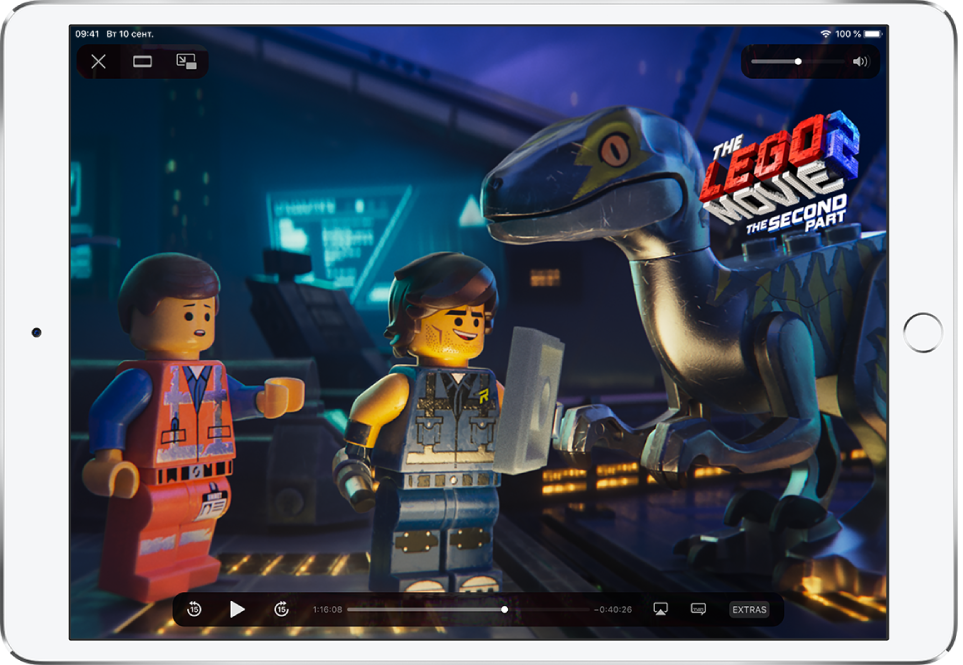
Элемент управления | Описание | ||||||||||
|---|---|---|---|---|---|---|---|---|---|---|---|
Воспроизвести | |||||||||||
Пауза | |||||||||||
Перейти назад на 15 секунд; коснитесь и удерживайте для перемотки назад. | |||||||||||
Перейти вперед на 15 секунд; коснитесь и удерживайте для перемотки вперед | |||||||||||
Изменение формата кадра; если элементы масштабирования не появляются, то данное видео уже имеет оптимальный размер | |||||||||||
Отображение субтитров и скрытых субтитров (если доступно) | |||||||||||
Остановка воспроизведения | |||||||||||
Изменение настроек приложения Apple TV
Откройте «Настройки»
 > TV.
> TV.Можно выполнить описанные ниже действия.
Выбор вариантов потоковой передачи. Чтобы потоковая передача выполнялась только по Wi-Fi, выключите параметр «Сотовые данные» (на моделях Wi-Fi + Cellular). Чтобы выбрать качество потоковой передачи, коснитесь «Сотовые данные» или «Wi-Fi», затем выберите «Высокое качество» или «Экономия данных».
Для параметра «Высокое качество» требуется высокоскоростное интернет‑соединение. При выборе этого параметра передается больше данных.
Выбор вариантов загрузки. Чтобы разрешить загрузку только по Wi-Fi, выключите параметр «Сотовые данные» (на моделях Wi-Fi + Cellular). Чтобы выбрать качество загрузки, коснитесь «Сотовые данные» или «Wi-Fi», затем выберите «Высокое качество» или «Быстрые загрузки».
Если выбран параметр «Высокое качество», загрузки занимают больше времени и передается больше данных.
Добавление языков аудио. Коснитесь «Языки аудио», коснитесь «Добавить язык аудио в загрузку», затем выберите язык. Чтобы удалить язык, смахните влево по нему, затем коснитесь «Удалить».
Языком по умолчанию назначается основной язык страны или региона, где Вы находитесь. Если функция «Аудиодескрипция» включена в разделе «Универсальный доступ» в Настройках, также будут загружаться дорожки аудиодескрипции.
Обновление раздела рекомендаций и списка «На очереди» в соответствии с контентом, просматриваемым на iPad. Включите параметр «Использование истории».
Контент, который Вы просматриваете на iPad, отражается на Ваших персонализированных рекомендациях и на содержании списка «На очереди» на всех Ваших устройствах, на которых выполнен вход в учетную запись с использованием Вашего Apple ID.
Удаление загрузки
Коснитесь раздела «Медиатека», затем выберите «Загруженные».
Смахните влево по объекту, который необходимо удалить, затем коснитесь «Удалить».
После удаления объекта с iPad он не удаляется из приобретенного контента в iCloud. Вы можете позже загрузить его на iPad еще раз.









